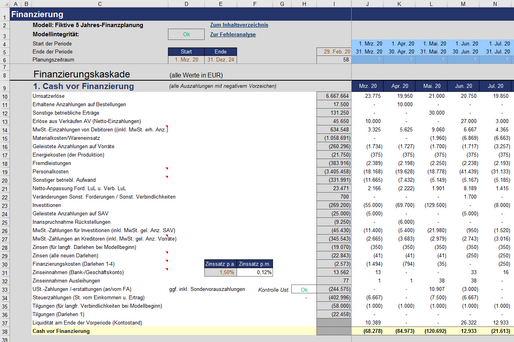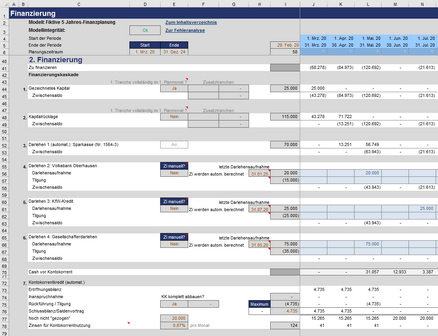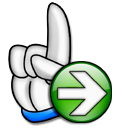Ermittlung und Deckung des Kapitalbedarfes
Auf dem Blatt "Finanzierung" erfolgen die Detailberechnungen zur Ermittlung des tatsächlichen Kapitalbedarfes für jede Periode so wie die Berechnungen und Eingaben zu dessen Deckung (= Finanzierung), die durch Eigenkapital (EK) und/oder Fremdkapital (FK) erfolgen kann.
Der Abschnitt "2. Finanzierung" beginnt mit dem zu finanzierenden Betrag pro Periode (siehe Screenshot unten). Sofern der Betrag "Cash vor Finanzierung" von oben negativ ist, entspricht dies dem zu finanzierenden Betrag. Falls "Cash vor Finanzierung" positiv ist, muss nichts finanziert werden und die Zeile weist eine Null aus (siehe bspw. Periode 4 (Juli 2015) im Screenshotbeispiel).
Neben den den operativen Einnahmequellen, die ja bereits im oberen Teil berücksichtigt werden, stehen zur Deckung des berechneten Kapitalbedarfes im Excel-Finanzplan-Tool insgesamt bis zu 7 verschiedene Finanzierungsquellen zur Verfügung. Diese lassen sich einteilen in Finanzierungsquellen mit Eigenkapitalcharakter (1. Gezeichnetes Kapital, 2. Kapitalrücklage) sowie Finanzierungsquellen mit Fremdkapitalcharakter (3.-6. Darlehen 1 bis 4 sowie 7. ein Kontokorrentkredit). Banken und andere Kreditgeber verlangen i.d.R., dass zur Finanzierung zunächst unternehmenseigene Mittel (also Eigenkapital) genutzt werden. Aus diesem Grund stehen die beiden Eigenkapitalpositionen Gezeichnetes Kapital und Kapitalrücklage am Beginn der Finanzierungskaskade. Erst dann werden der Reihe nach die Fremdkapitalmittel (Darlehen 1 bis 4) sowie schließlich der Kontokorrentkredit (sofern in den Annahmen eingegeben) zur Deckung der Liquiditätslücke einer jeden Periode herangezogen. Darlehen 1 Wie bereits bei den Annahmen zur Finanzierung erläutert, wird das Darlehen 1 bei Bedarf vollautomatisch geplant. Aus diesem Grund sind außer den entsprechenden Vorgaben dort keine weiteren Eingaben auf dem Blatt „Finanzierung“ erforderlich. Darlehen 2 bis 4 Die Darlehen 2 bis 4 können entweder komplett manuell eingegeben werden (d.h. Sie planen Darlehensaufnahme(n), Tilgungen, Zinszahlungen und Finanzierungskosten) oder Sie aktivieren die semi-automatische Planung auf dem Blatt „Annahmen“, dann werden für das entsprechende Darlehen die Zinsen automatisch berechnet (Darlehensaufnahme(n), Tilgungen und Finanzierungskosten müssen Sie auf jeden Fall manuell planen). Darlehensaufnahme(n) sind positiv zu planen, Tilgungen negativ. Bei Eingabeversuchen mit falschem Vorzeichen, erhalten Sie automatisch eine Fehlermeldung. Bei manueller Planung sind die Zinsen unterhalb des jeweiligen Bilanzkontos einzugeben (weiter unten auf dem Blatt "Finanzierung", siehe entsprechende Inputfelder). Diese sind auf diesem Blatt ebenfalls positiv einzutragen (obwohl eigentlich eine Auszahlung). Fehleingaben werden aufgrund einer integrierten Gültigkeitsprüfung nicht zugelassen. Etwaige Finanzierungskosten (z.B. Disagio, Abschluss- und Bereitstellungsgebühren etc.) können sie ebenfalls manuell unterhalb des jeweiligen Bilanzkontos eingeben. Kontokorrentkredit Dieser wird vollautomatisch geplant und steht am Ende der Finanzierungskaskade. Den Maximalbetrag und Zinssatz können Sie auf dem Blatt „Annahmen“ vorgeben. Da diese Art Kredit äußerst teuer ist (hoher Zinssatz), wird ein einmal gezogener Betrag durch einen speziellen Automatismus des Excel-Finanzplan-Tools schnellst möglich, d.h. sobald genügend Liquidität vorhanden ist, wieder getilgt.
Hilfreiche Hinweise und Fehlermeldungen zur Optimierung der Finanzierung Auf dem Blatt "Finanzierung" sind zahlreiche Hinweise und Fehlermeldungen integriert, um ihnen die Arbeit bei der Sicherstellung einer optimalen Finanzierung zu erleichtern. Diese erscheinen nur in bestimmten Fällen und sollen hier kurz vorgestellt werden. Die klassische Fehlermeldung nach Abschluss ihrer Planungen und vor Optimierung der Eingaben auf dem Blatt "Finanzierung" ist der Hinweis, dass in einer oder mehreren Perioden der Kontostand nach Finanzierung negativ ist, sie also noch Kapitalbedarf haben, der mit den aktuellen Vorgaben nicht gedeckt werden kann.
Diese Fehlermeldung, im Screenshot oben exemplarisch dargestellt, wird automatisch über die Fehlerkontrollen auf dem Blatt "Annahmen" auf die Masterfehlerkontrolle in die Kopfzeile jeden Blattes verlinkt, so dass diese auf jedem Blatt des Tools sichtbar ist. Diese Fehlermeldung (Cash < 0) muss nach Eingabe der verschiedenen Möglichkeiten in Abschnitt "2. Finanzierung" verschwinden. Möglichkeiten sind (neben Änderungen an Umsatz bzw. Kosten) Erhöhung der Eigenkapitalpositionen auf dem Blatt "Annahmen" oder Eingaben bei den einzelnen Darlehen (für Darlehen 1 auf dem Blatt "Annahmen" für die anderen Darlehen auf dem Blatt "Finanzierung"). Schließlich kann es auch sein, dass eine Reduzierung der von ihnen geplanten Ausschüttungen (sofern vorhanden) ausreicht. Eine weitere Fehlermeldung erhalten Sie für den Fall, dass bei den manuell zu planenden Darlehen (2-4) die Summe aller Tilgungen den Gesamtdarlehensbetrag überschreitet. Dies kann durchaus (versehentlich) im Rahmen des Planungsprozesses passieren, da man ggf. verschiedene Tilgungsvarianten und Darlehenshöhen durchprobiert und evt. vergisst, anschließend Tilgung und endgültige Darlehenshöhe final abzustimmen.
In einem solchen Fall werden die entsprechenden Bilanzkonten negativ, so dass wie bei der oben genannten Fehlermeldung ebenfalls über die Gesamtfehlerkontrolle auf jedem Blatt oben ein Optimierungsbedarf signalisiert wird. Bei der dritten implementierten Meldung handelt es sich nicht um einen Fehler, sondern lediglich um einen Hinweis. Diese Meldung erscheint dann auf dem Blatt "Finanzierung" (siehe Screenshot unten), wenn Sie manuell Tilgungen geplant haben und eine Unterfinanzierung nur durch Nutzung des Kontokorrentkredites verhindert werden kann.
Rationale für diesen Hinweis ist die Tatsache, dass zumindest teilweise der "teure" Kontokorrent genutzt werden muss, um die Tilgungen leisten zu können. Das ist zwar grundsätzlich möglich, wenn z.B. der Kreditgeber die Tilgungszeitpunkte strikt vorgibt, sollte aber bei eigenen Planungen aus betriebswirtschaftlichen Gründen vermieden werden. Da es sich nicht um einen Fehler handelt, sondern dies nur eine Hilfsmeldung ist, taucht diese auch bewusst nicht in der Gesamtfehlerkontrolle auf. |